Transferați și gestionați toate datele între dispozitivele iOS, dispozitiv și computer, și iTunes și dispozitive.
Cum să descărcați cu ușurință mesajele text de pe iPhone vechi pe computer?
Întrebări precum cum să descărcați mesaje text de pe iPhone pe computer vin din mai multe motive. Poate doriți să îl salvați deoarece ați cumpărat un nou iPhone sau doriți doar să îl faceți o copie de rezervă pentru a evita eliminarea din cauza problemelor iPhone. Oricare ar fi motivul dvs., salvarea mesajelor este esențială, deoarece include multe informații importante. În această postare, următoarele părți vă vor ghida să cunoașteți cele mai bune modalități de a descărca mesaje text de pe iPhone. Verifică-le pe toate acum!
Lista Ghidului
Cel mai bun mod de a vizualiza și descărca mesaje text de pe iPhone pe computer Cum să salvați mesajele text de pe iPhone pe computer prin iTunes iMessage pentru a descărca mesaje text de pe iPhone pe computer Întrebări frecvente despre Cum să descărcați mesaje text de pe iPhone pe computerCel mai bun mod de a vizualiza și descărca mesaje text de pe iPhone pe computer
S-ar putea să existe mai multe instrumente care vă pot ajuta să descărcați mesaje text de pe iPhone, unul iese în evidență cel mai mult și acesta este 4Easysoft iPhone Transfer. Cu acest program, puteți avea cel mai bun mod de a vizualiza și descărca mesaje text de pe iPhone. În afară de asta, acest software acceptă transferul de fișiere între dispozitivele iOS și iOS și iTunes, ceea ce nu oferă toate programele. În plus, scanează în siguranță toate mesajele text de pe iPhone și vă permite să le previzualizați pentru a alege doar mesajele pe care preferați să le păstrați. Pentru a afla mai multe despre acest program, aruncați o privire la caracteristicile sale cheie și aflați cum să îl utilizați pentru a descărca mesaje text de pe iPhone pe computer.

Transferați mesaje între dispozitivul iOS, iOS și computer și iOS și iTunes.
Gestionați aproape toate tipurile de date, inclusiv mesaje text, contacte, istoric apeluri și multe altele.
Scanați și previzualizează toate mesajele text, permițându-vă să le selectați pe cele pe care preferați să le păstrați sau să le ștergeți.
Copiați în siguranță fișierele esențiale de pe iPhone pe computerul Windows sau Mac, permițându-vă să eliberați mai mult spațiu de stocare.
100% Securizat
100% Securizat
Pasul 1Pentru a începe, descărcați și instalați 4Easysoft iPhone Transfer. Nu uitați să vă conectați iPhone-ul la computer printr-un cablu USB. Du-te la Mesaje după conectarea iPhone-ului pentru a descărca mesaje text de pe iPhone pe computer.

Pasul 2După aceea, faceți clic pe caseta de selectare din partea stângă a unui contact pentru a le selecta pe cei pe care doriți să le transferați pe computer. În partea dreaptă, veți vedea o previzualizare a conversației dintre dvs. și un anumit contact.
Pasul 3În cele din urmă, dacă ați terminat de selectat contactele, faceți clic pe Exportați pe PC butonul cu a săgeată în jos pictogramă pentru a descărca mesaje text de pe iPhone. Puteți selecta formate de unde puteți stoca aceste date, cum ar fi HTML, TXT, și CSV.

Cum să salvați mesajele text de pe iPhone pe computer prin iTunes
Pe lângă un program, iTunes poate ajuta și utilizatorii de iPhone să gestioneze datele, inclusiv transferul de mesaje de pe iPhone pe computer. Și utilizatorilor de iPhone le-ar plăcea să știe cum să descarce mesaje text de pe iPhone pe computer. Vestea bună este că puteți utiliza iTunes pe computere Windows și Mac. Înainte de a începe, este sugerat să aveți cea mai recentă versiune de iTunes și apoi sunteți gata să urmați pașii de mai jos.
Pasul 1Asigurați-vă că vă conectați iPhone-ul la computer printr-un cablu USB. Apoi, lansați iTunes pe computer.
Pe iPhone, atingeți Încredere butonul dacă a Aveți încredere în acest computer apare notificarea.
Pasul 2Pe iTunes, faceți clic pe iPhone buton. În rezumat fila, navigați la secțiunea Backups și faceți clic pe Faceți backup acum buton. În sfârșit, lovește Terminat pentru a descărca mesaje text de pe iPhone pe computer.
Pasul 3Pentru a localiza toate copiile de rezervă pe care le-ați făcut, puteți deschide un Pliant, apoi caută %appdata% pe bara de căutare. Du-te la Computer Apple, apoi Sincronizare mobilă la Backup pliant.
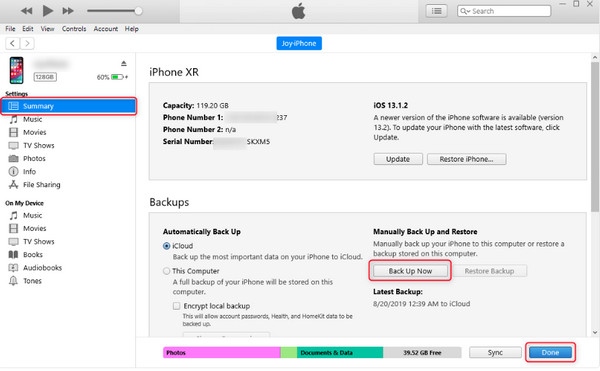
iMessage pentru a descărca mesaje text de pe iPhone pe computer
O altă metodă pe care o puteți folosi pentru a descărca mesaje text de pe iPhone este iMessage. Cu toate acestea, acest lucru se aplică numai dacă utilizați un Macbook și, odată ce ștergeți un mesaj text, acesta se va șterge și din iMessage. Dacă sunteți utilizator de Macbook, vedeți cum să utilizați iMessage pentru a descărca mesaje text de pe iPhone pe PC.
Pasul 1Deschide iMessage pe Mac, apoi introduceți cont Apple ID pe care îl folosești pe iPhone.
Pasul 2Găsește-ți drumul către Message, accesează Preferințe din meniul Apple, apoi faceți clic pe Cont fila.
Pasul 3Selectați contul dvs. iMessage, faceți clic pe Activați Mesaje caseta de selectare din iCloud și faceți clic pe Sincronizează acum buton.
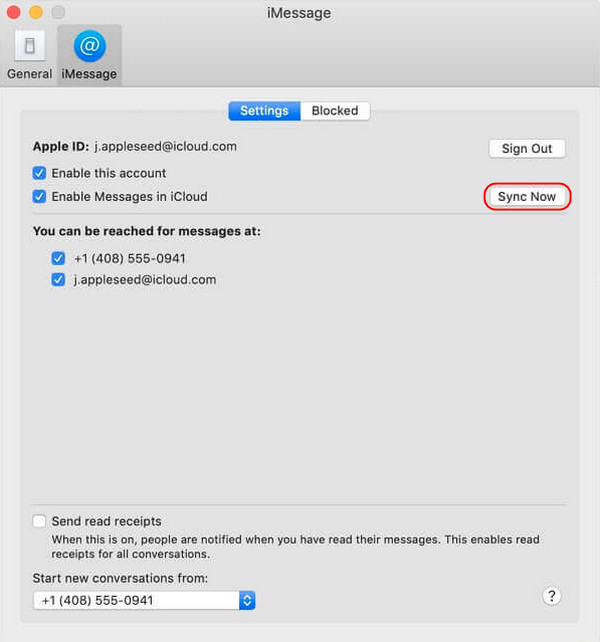
Întrebări frecvente despre Cum să descărcați mesaje text de pe iPhone pe computer
-
Pot folosi AirDrop pentru a descărca mesaje text de pe iPhone pe Mac?
Din fericire! Puteți utiliza Airdrop pentru a transfera fișiere pe alte dispozitive iOS, cum ar fi Mac. Puteți transfera mesaje fără fir cu Airdrop dacă vă aflați lângă Mac.
-
Poate un iPhone să transfere mesaje text direct pe un computer Mac sau un computer Windows?
Nu există nicio modalitate de a transfera mesaje direct de pe iPhone pe computer. Singura modalitate este să faci o copie de rezervă pe iPhone-ul tău pe computer. Această metodă vă va asigura că toate mesajele text și alte fișiere sunt stocate în backup și le puteți descărca pe computer.
-
Cât durează descărcarea mesajelor text de pe iPhone pe Mac?
Nu există un răspuns oficial la asta, deoarece depinde de câte mesaje aveți. Dacă aveți o mulțime de mesaje text de transferat, procesul poate dura câteva minute. Dar nu trebuie să vă faceți griji, deoarece odată ce începeți să vă conectați iPhone-ul la Mac, apoi configurați mesajele, mesajele text vor începe să se sincronizeze automat.
Concluzie
Poate fi o bătaie de cap dacă trebuie să transferați mesaje pe computer. Dar, cu metodele menționate mai sus, acum puteți descărca mesaje text de pe iPhone pe computer. Puteți utiliza iTunes pentru a face copii de rezervă pentru toate fișierele, inclusiv mesajele, pe computer. Mai mult, ați învățat și cum să sincronizați mesajele cu Mac prin iMessage. Cu toate acestea, dacă trebuie să selectați doar anumite contacte de transferat, dați 4Easysoft iPhone Transfer o lovitură! Programul vă va ajuta să transferați fișiere de pe iPhone, nu doar mesaje, de pe computer. În plus, oferă o previzualizare pentru a verifica și selecta anumite date și pentru a le exporta în diferite formate.


